怎样在iPhone(iOS16)上设置地球壁纸?
牛学长 | 2022-08-31
在 iPhone 上从远处看地球、月球和太阳系不是很酷吗?iOS 16 将允许您创建一个锁定屏幕,让您可以从外太空看到全天发生的事情,而且很容易做到。 让我们学习如何设置设置地球锁屏壁纸。
在为您的 iPhone 创建新的地球壁纸之前,请确保您已更新到 iOS 16。这不适用于任何旧操作系统。
天文锁屏最酷的地方在于它是动态的,这意味着它全天都在变化。 对于显示地球的锁屏,地球的位置应该放在中心。如果它看起来不正确,您可能需要检查您的位置服务是否已打开。您可能会收到一个要求跟踪您的位置的弹出窗口,请确保选择“使用应用程序时”。
1、进入「设置」—「墙纸」页面时,点击添加新壁纸
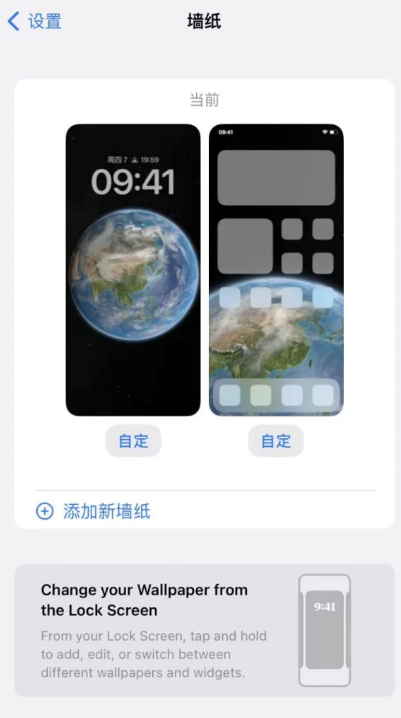
2、点击 天文学图标 从头开始创建新的锁定屏幕。 (您也可以在下面的精选部分中选择预设的天文锁定屏幕。)
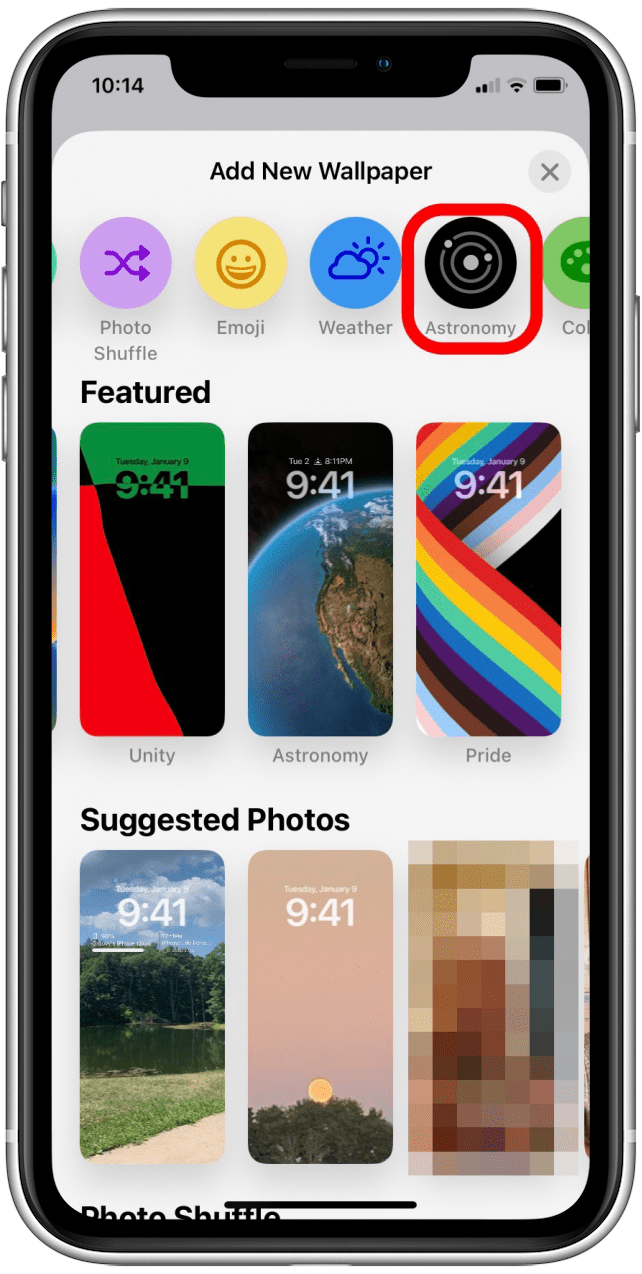
3、如果您从头开始创建天文锁屏,默认选项就是 地球壁纸
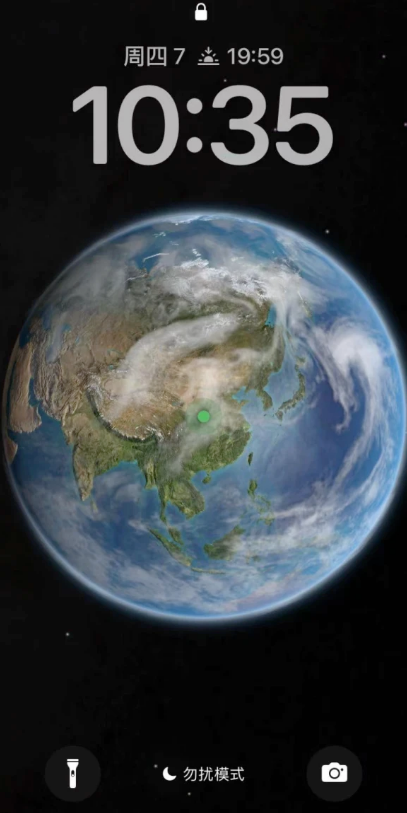
地球选项将反映暮光区。 如果您选择此选项,它将以您的位置为中心,但您还可以看到世界附近哪些地区目前正在经历白天,哪些正在经历夜间。 月亮选项反映了终结线,它将月亮的发光面和不发光面分开。 此锁定屏幕将向您显示当前的月相。 最后,太阳系选项反映了当前的行星排列,为天文学和占星术爱好者提供了一个有趣的锁定屏幕!
如果还不是iOS16系统,想要升级的可以借助专业工具--牛学长苹果手机修复工具,升级到iOS16最新版本,升级同时修复系统,减少升级时出现iOS系统故障。
您更新iOS 16 了吗?体验如何,欢迎一起来分享哦!还没有跟新ios16的快点根据上述步骤操作起来吧。

